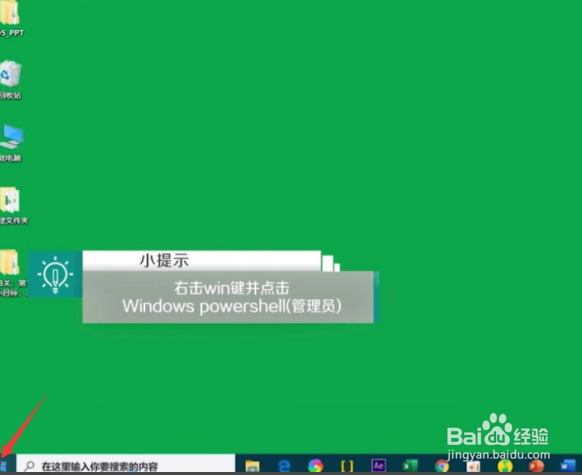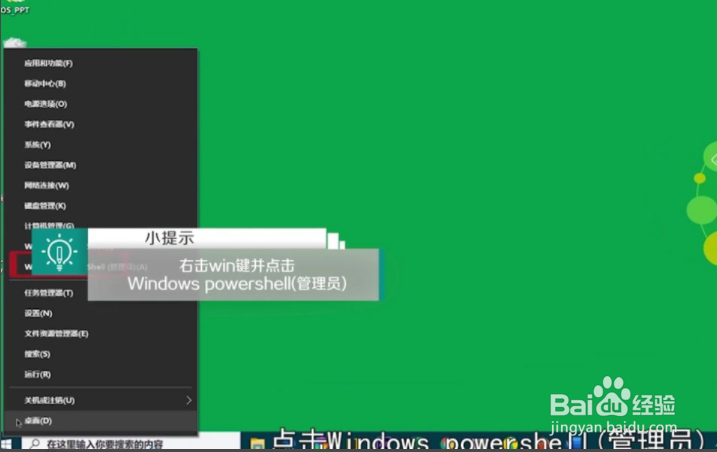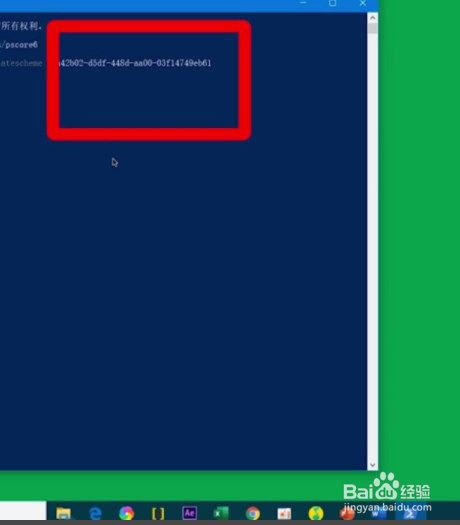win10高性能模式不见了
1、右键单击win键。
2、在弹出的菜单中点击“Windows poewrshell(管理员)”。
3、输入“e9a42b02-d5df-448d-aa00-03f14749eb61”命令。
4、在搜索框搜索并打开“电源和睡眠”设置。
5、点击“其它电源设置”。
6、点击“更改计划设置”。
7、点击“更改高级电源设置”。
8、点击“平衡”,再点击“卓越性能”即可。
声明:本网站引用、摘录或转载内容仅供网站访问者交流或参考,不代表本站立场,如存在版权或非法内容,请联系站长删除,联系邮箱:site.kefu@qq.com。